close
又要說一些小技巧了,但在這之前,可用於比較多種地方(跟之前相比),也可以同時登錄不同帳號(不是相同雲端的,像是:不能從實登錄兩個drobox等,其他也是。
好了,雖然這比較萬能,但還是沒有比官網下載的好(個人建議)
廢話不多說,好話.......(準備開始啦!)
1.開啟商店(這是windows下載中的基本)

2.輸入 『google雲端硬碟』 (其他關鍵字也行)
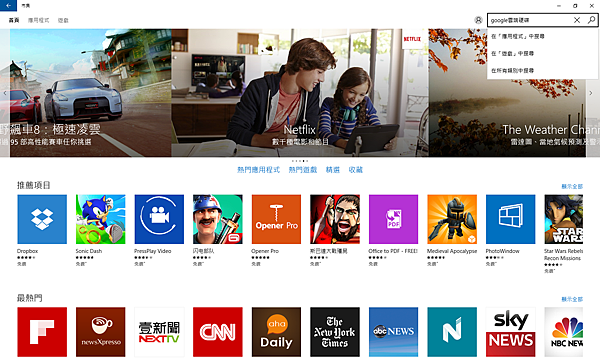
3.按enter
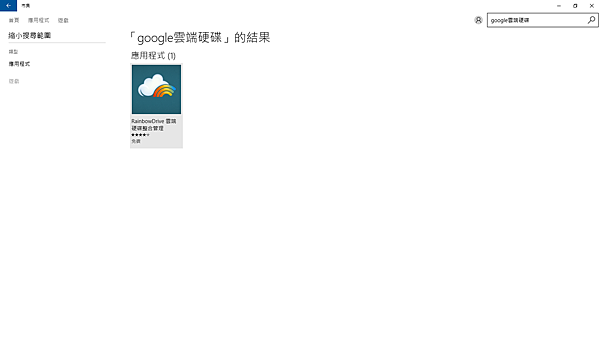
4.點進去之後按『免費』
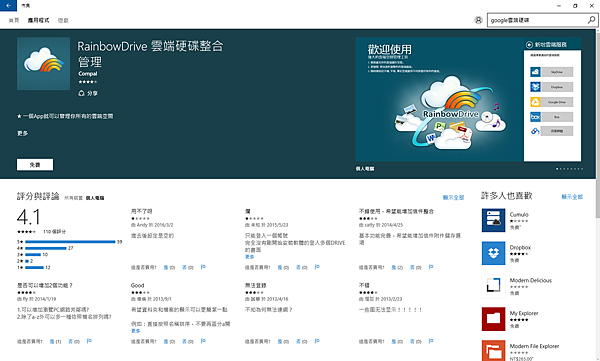 '
'
5.等它安裝(以下圖示不一定要做,多做少做不會有差)

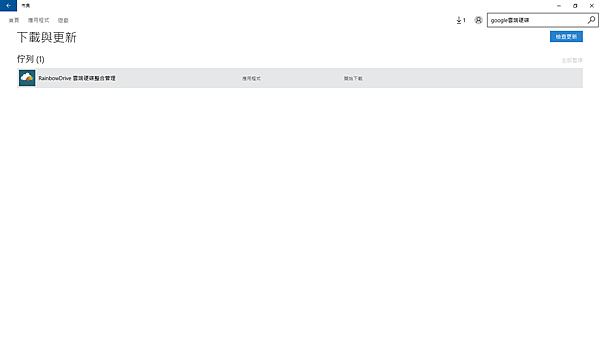
6.按『開起』,接著會跳出一個視窗
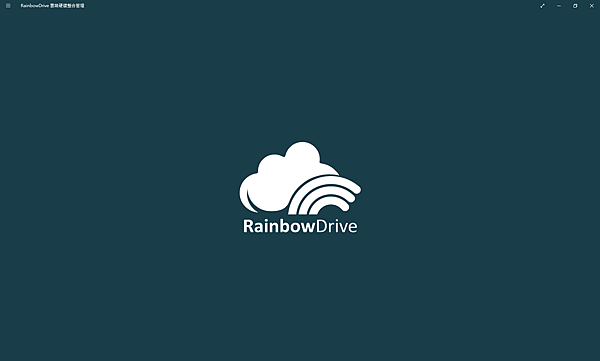
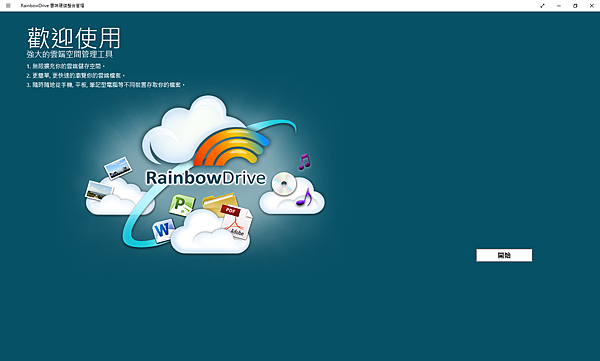
7.按『開始』,之後他會讓你選一種雲端登陸(目前只能google雲端硬碟 drobox skydrive box 百度網盤)
像我是使用google雲端硬碟和drobox,所以就照著步驟做吧
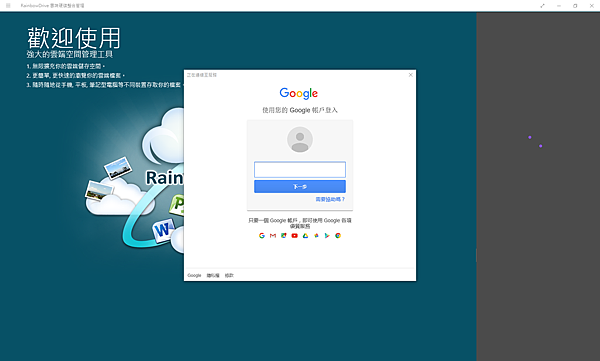
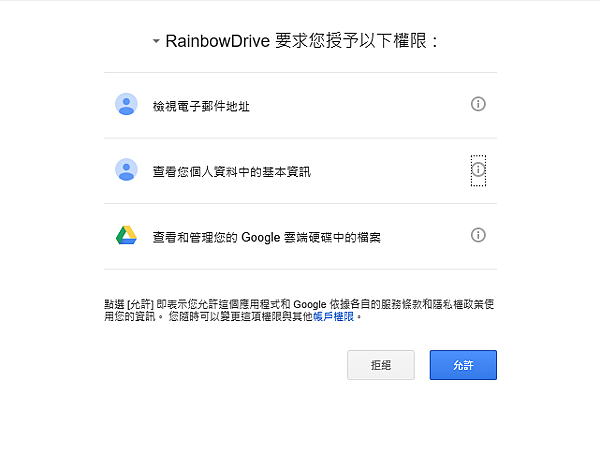
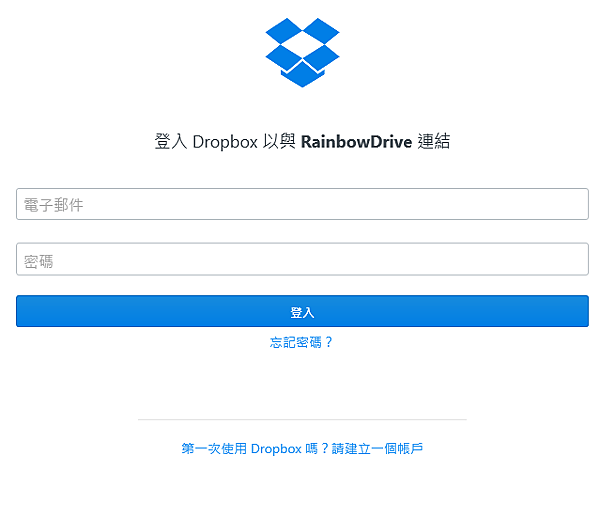
最後補充一點,旁邊有設定,不會可以問客服
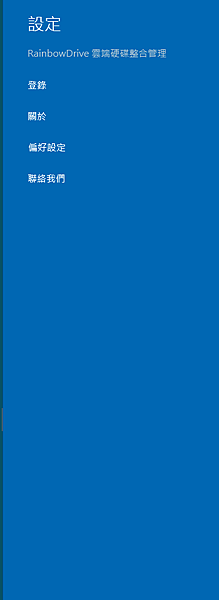
那下次再見了88
文章標籤
全站熱搜


 留言列表
留言列表

